Canva cũng có tùy chọn chỉnh sửa video để bạn thay đổi lại video, chẳng hạn chèn chữ vào video để tăng thêm sự chú ý cho video hay tăng tính nghệ thuật cho video hơn. Chúng ta có rất nhiều phông chữ hoặc các hiệu ứng áp dụng cho chữ chèn vào video trên Canva. Bạn có thể tải video lên Canva hoặc quay video màn hình trên Canva và sau đó tiến hành chèn chữ. Dưới đây là hướng dẫn chèn chữ vào video trong Canva.
Hướng dẫn chèn chữ vào video trong Canva
Bước 1:
Đầu tiên bạn tải video lên Canva như bình thường. Sau đó, nhấn vào mục Văn bản để lựa chọn chữ chèn vào video trên Canva.
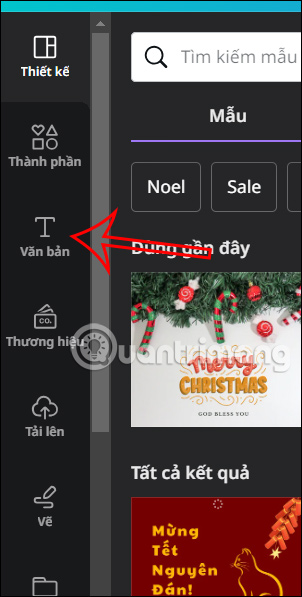
Bước 2:
Tại đây bạn lựa chọn kiểu chữ muốn chèn vào video. Bên dưới có nhiều kiểu chữ nghệ thuật, hoặc bạn chọn Thêm tiêu đề để lựa chọn font chữ mà mình muốn.
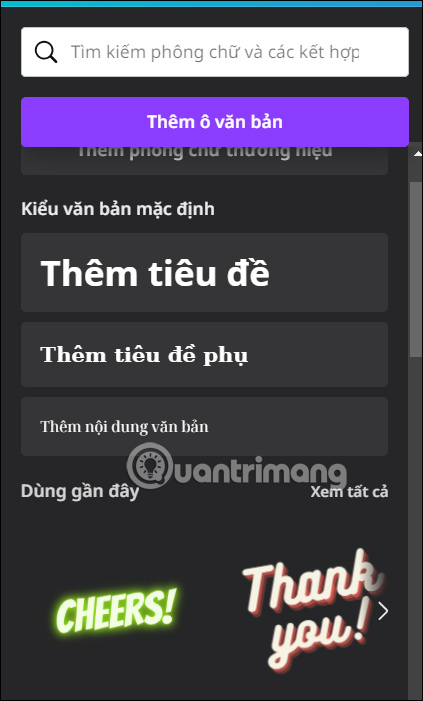
Lúc này hiển thị khung viết chữ trong video. Người dùng nhập chữ vào video rồi chọn font chữ muốn dùng.
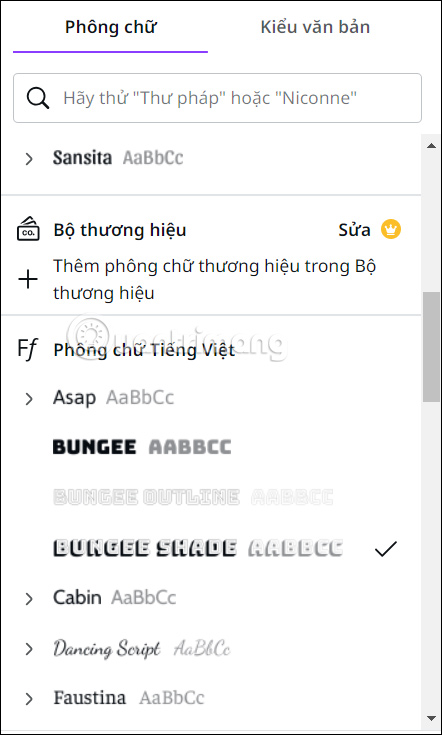
Chọn tiếp màu sắc chữ muốn dùng. Bạn nên chọn màu sắc chữ phù hợp để không bị chìm trong video.
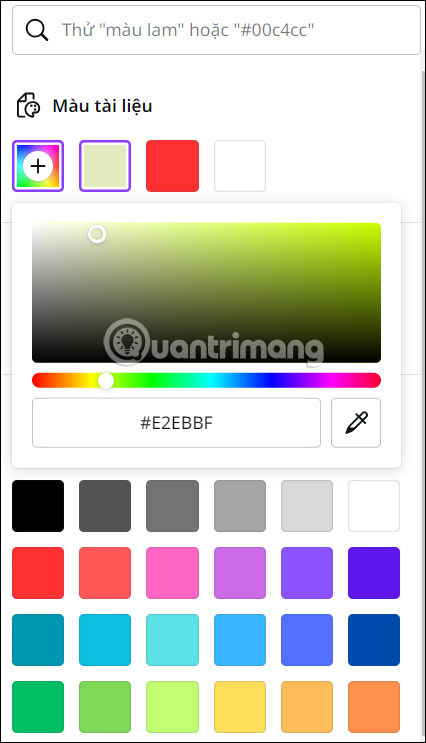
Bước 3:
Tiếp tục nhấn vào mục Hiệu ứng để chỉnh thêm hiệu ứng cho chữ trong video trên Canva. Các hiệu ứng đều có thêm thanh điều chỉnh mức độ hiệu ứng sử dụng cho chữ. Bạn điều chỉnh để có hiệu ứng chữ phù hợp.
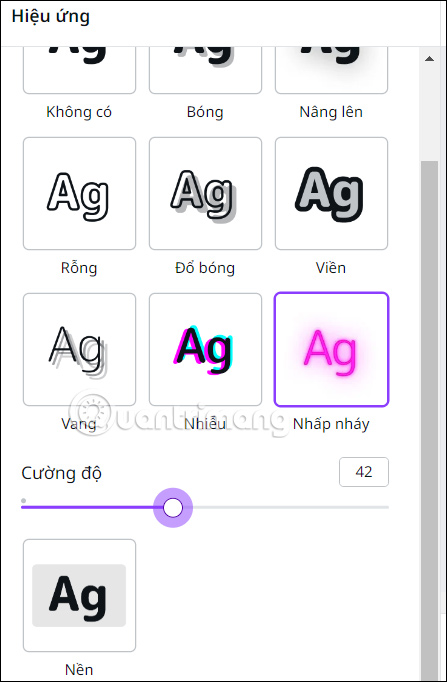
Sau đó nhấn vào mục Chuyển động để lựa chọn những hiệu ứng động cho văn bản. Mỗi một kiểu hiệu ứng chuyển động có thêm tùy chỉnh nhỏ bên dưới để người dùng thay đổi thêm cho kiểu xuất hiện hay tần xuất chuyển động.
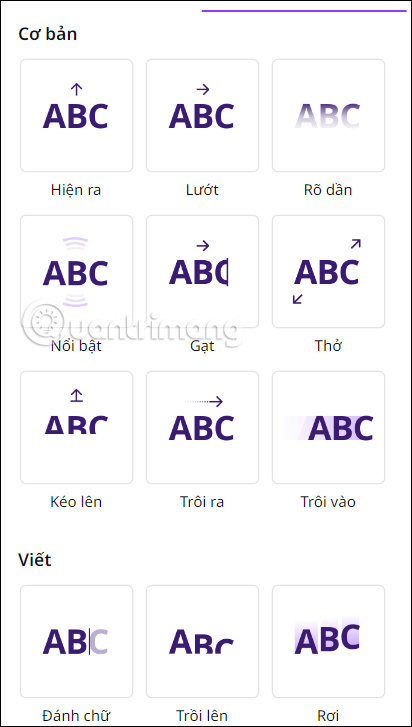
Cuối cùng người dùng điều chỉnh lại văn bản trong video cũng như video và sau đó tiến hành tải video trên Canva xuống là được.
 Công nghệ
Công nghệ  AI
AI  Windows
Windows  iPhone
iPhone  Android
Android  Học IT
Học IT  Download
Download  Tiện ích
Tiện ích  Khoa học
Khoa học  Game
Game  Làng CN
Làng CN  Ứng dụng
Ứng dụng 


















 Linux
Linux  Đồng hồ thông minh
Đồng hồ thông minh  macOS
macOS  Chụp ảnh - Quay phim
Chụp ảnh - Quay phim  Thủ thuật SEO
Thủ thuật SEO  Phần cứng
Phần cứng  Kiến thức cơ bản
Kiến thức cơ bản  Lập trình
Lập trình  Dịch vụ công trực tuyến
Dịch vụ công trực tuyến  Dịch vụ nhà mạng
Dịch vụ nhà mạng  Quiz công nghệ
Quiz công nghệ  Microsoft Word 2016
Microsoft Word 2016  Microsoft Word 2013
Microsoft Word 2013  Microsoft Word 2007
Microsoft Word 2007  Microsoft Excel 2019
Microsoft Excel 2019  Microsoft Excel 2016
Microsoft Excel 2016  Microsoft PowerPoint 2019
Microsoft PowerPoint 2019  Google Sheets
Google Sheets  Học Photoshop
Học Photoshop  Lập trình Scratch
Lập trình Scratch  Bootstrap
Bootstrap  Năng suất
Năng suất  Game - Trò chơi
Game - Trò chơi  Hệ thống
Hệ thống  Thiết kế & Đồ họa
Thiết kế & Đồ họa  Internet
Internet  Bảo mật, Antivirus
Bảo mật, Antivirus  Doanh nghiệp
Doanh nghiệp  Ảnh & Video
Ảnh & Video  Giải trí & Âm nhạc
Giải trí & Âm nhạc  Mạng xã hội
Mạng xã hội  Lập trình
Lập trình  Giáo dục - Học tập
Giáo dục - Học tập  Lối sống
Lối sống  Tài chính & Mua sắm
Tài chính & Mua sắm  AI Trí tuệ nhân tạo
AI Trí tuệ nhân tạo  ChatGPT
ChatGPT  Gemini
Gemini  Điện máy
Điện máy  Tivi
Tivi  Tủ lạnh
Tủ lạnh  Điều hòa
Điều hòa  Máy giặt
Máy giặt  Cuộc sống
Cuộc sống  TOP
TOP  Kỹ năng
Kỹ năng  Món ngon mỗi ngày
Món ngon mỗi ngày  Nuôi dạy con
Nuôi dạy con  Mẹo vặt
Mẹo vặt  Phim ảnh, Truyện
Phim ảnh, Truyện  Làm đẹp
Làm đẹp  DIY - Handmade
DIY - Handmade  Du lịch
Du lịch  Quà tặng
Quà tặng  Giải trí
Giải trí  Là gì?
Là gì?  Nhà đẹp
Nhà đẹp  Giáng sinh - Noel
Giáng sinh - Noel  Hướng dẫn
Hướng dẫn  Ô tô, Xe máy
Ô tô, Xe máy  Tấn công mạng
Tấn công mạng  Chuyện công nghệ
Chuyện công nghệ  Công nghệ mới
Công nghệ mới  Trí tuệ Thiên tài
Trí tuệ Thiên tài